在用电脑调试串口设备时,有时候电脑识别的串口端口号在支持串口号之外,或者因实际运用需固定分配串口设备的COM端口,这就需要修改串口端口号,保证电脑接入的串口外设可以正常工作,互不冲突。以下小编将介绍修改串口端口号的操作方法。
工具/原料
- Windows10
- USB-RS232
方法/步骤
选中我的电脑图标,单击鼠标右键,选择“管理”,如下图所示。
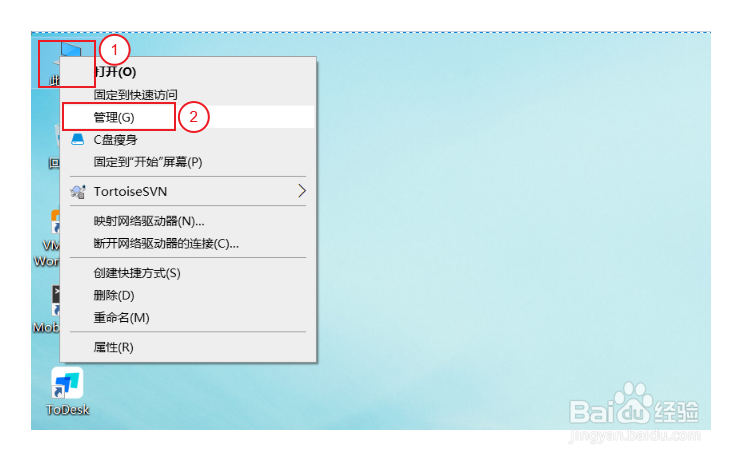
在计算机管理界面中选择“设备管理器”,如下图所示。
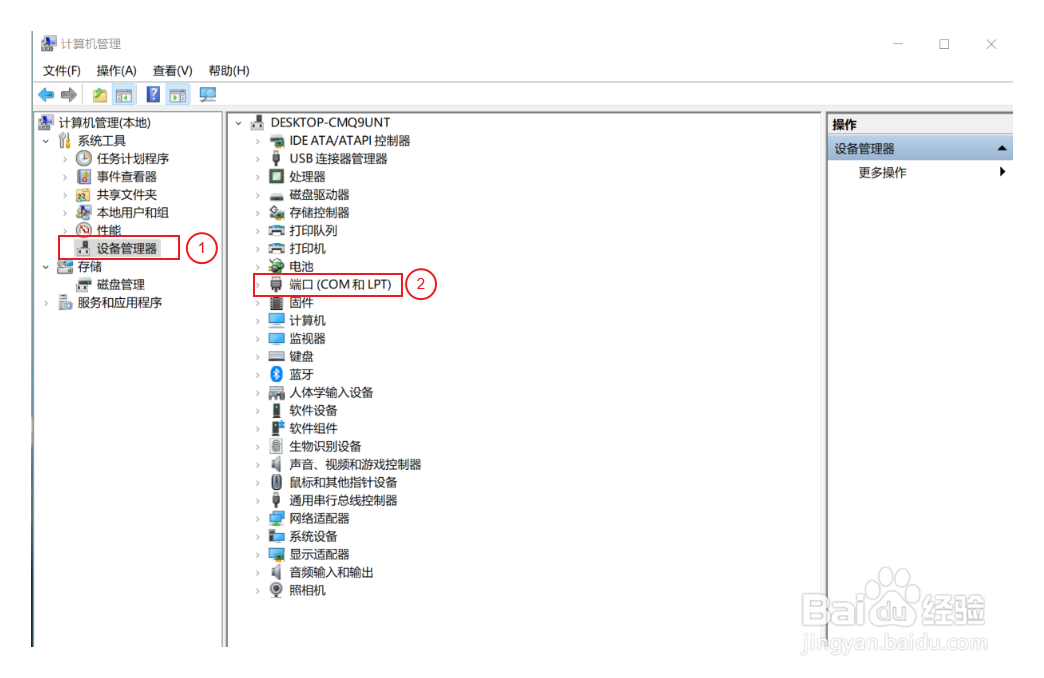
选择“端口(COM和LPT)”列表中的串口设备名,系统识别改串口设备为COM9,如下图所示。
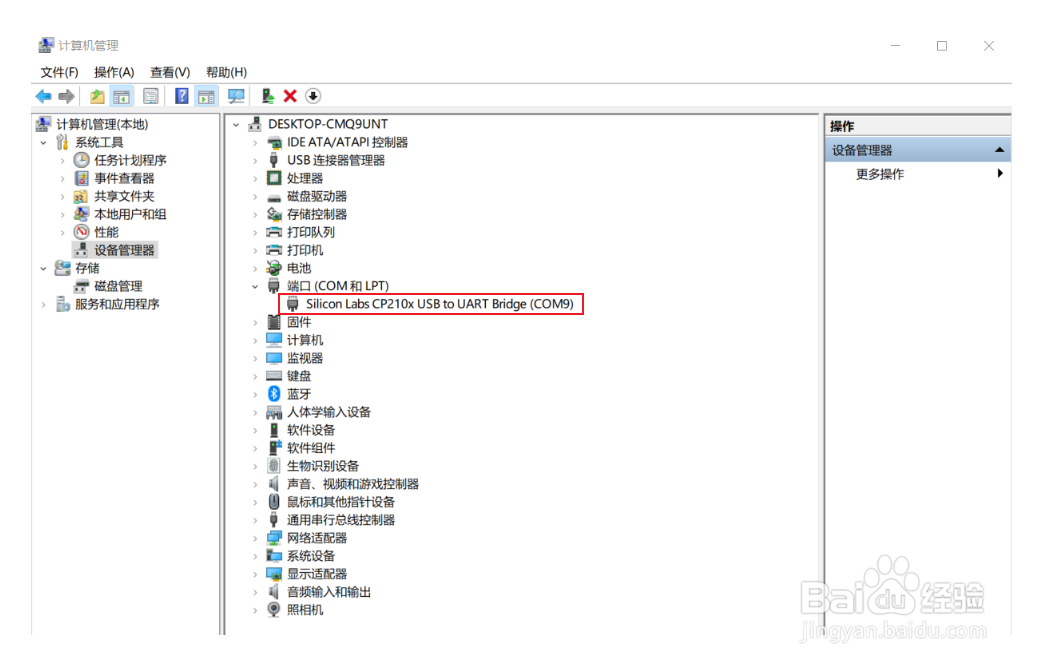
选中COM9,单击鼠标右键,选择“属性”,如下图所示。

在属性页面中选择“端口设置”选项下的“高级”选项,如下图所示。
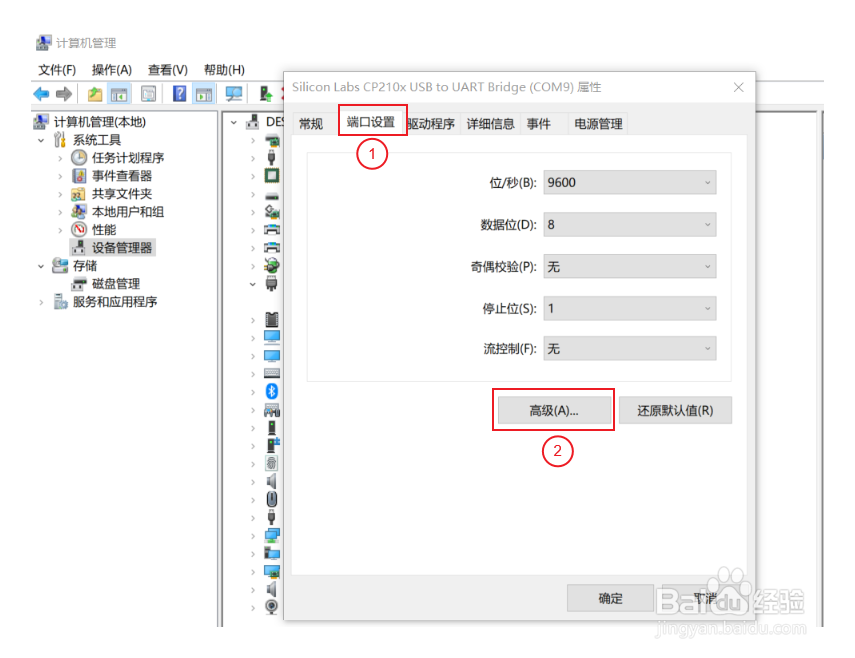
默认设备改串口设备端口号为COM9,如下图所示。
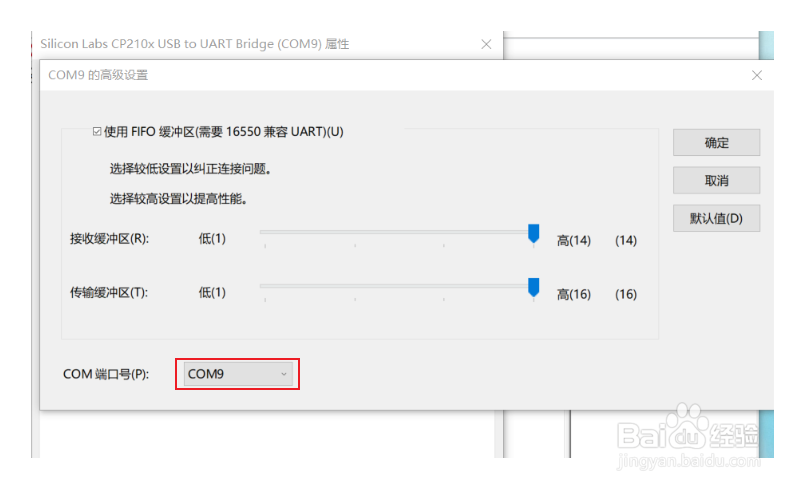
点击“COM端口号”打开下拉列表,选择COM1,点击“确定”按钮,即将改串口设备的COM端口号修改为COM1,如下图所示。
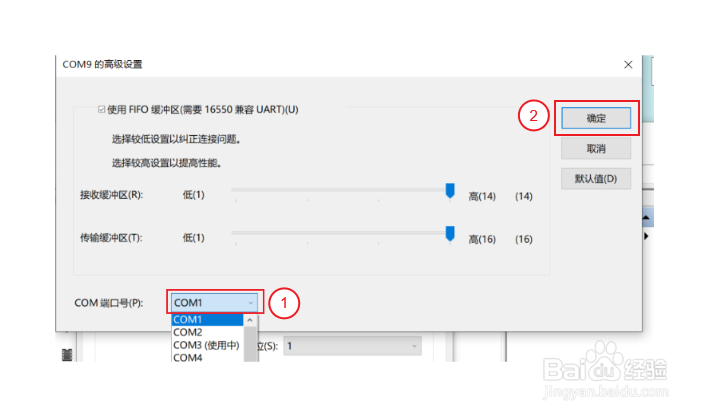
点击鼠标右键刷新设备管理器,如下图所示。

已成功将该串口设备的COM端口号由COM9修改为COM1,如下图所示。
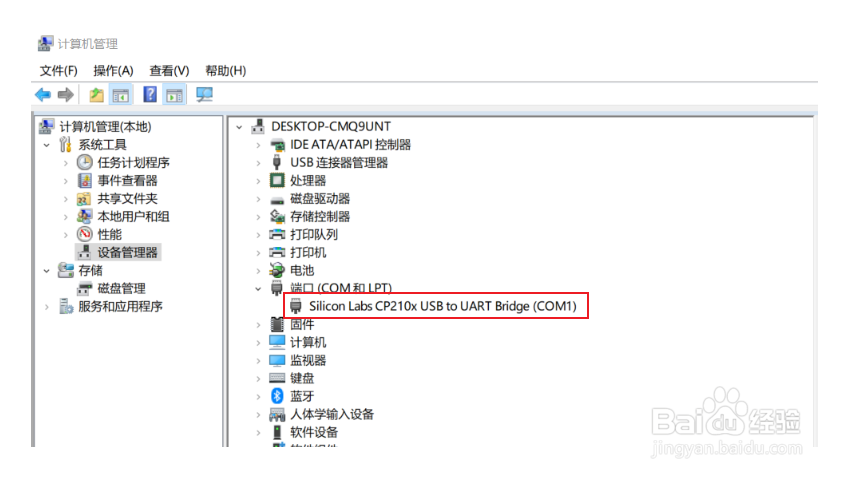 END
END
未经允许不得转载:经验百科 » 怎样修改电脑串口COM端口号

 经验百科
经验百科


最新评论
好东西